А ведь система предупреждала... к чему приводит ошибка S.M.A.R.T. на диске и как её можно исправить?

Про технологию оценки состояния жёсткого диска S.M.A.R.T. (Self-Monitoring, Analysis and Reporting Technology), полагаю слышали многие или, по крайней мере, где-то встречали данную аббревиатуру. Все без исключения современные системы умеют заранее предупреждать о грядущих неисправностях жесткого диска и дают пользователю время на копирование важных данных.
Диск с вылезшей ошибкой S.M.A.R.T. может проработать и довольно продолжительное время, не день или два, а месяцы или даже пару-тройку лет. Однако, участие в подобной лотерее — крайне сомнительное занятие, особенно для владельцев техники Apple. В отличие от компьютеров на Windows, где проверку состояния S.M.A.R.T. диска можно отключить в настройках BIOS, с «яблочными» устройствами подобный фокус не прокатывает.
И первое, с чем придётся столкнуться пользователям Mac с ошибкой SMART на диске, это невозможность переустановки системы на данный накопитель, выдавая сообщение «This disk has S.M.A.R.T. errors»:
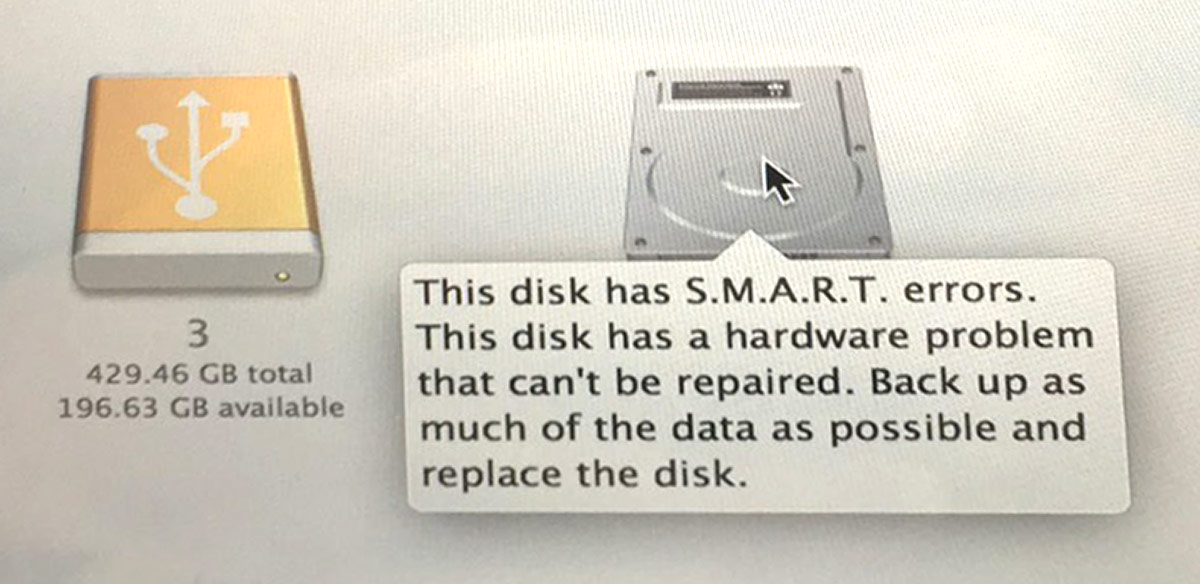
Причинами появления ошибки S.M.A.R.T. помимо физического износа жёсткого диска, могут служить и программные сбои, вызванные повреждением системных приложений, Kernel Panic, сбоем при установке программ или операционной системы или аварийного отключение питания. Однако, не стоит думать, что твердотельные накопители здесь являются исключением и у них не может появиться ошибка SMART.

В случае программного сбоя, для компьютеров Mac можно попробовать сбросить параметры NVRAM (энергонезависимое ОЗУ) и параметры контроллера управления системой (SMC).
Сброс памяти NVRAM
Выключаем компьютер и сразу после включения нажимаем и удерживаем одновременно клавиши [Option], [Command], [P] и [R]. Примерно через 20 секунд (после второго звукового сигнала) клавиши можно отпустить.
Сброс контроллера SMC (на компьютерах не оснащенных процессором Apple T2)
Удерживая три клавиши на левой стороне клавиатуры [Shift] +[Control]+[Option] нажимаем и удерживаем кнопку включения питания в течение 10 секунд. Далее отпускаем все клавиши и нажимаем только кнопку питания, чтобы включить Mac.
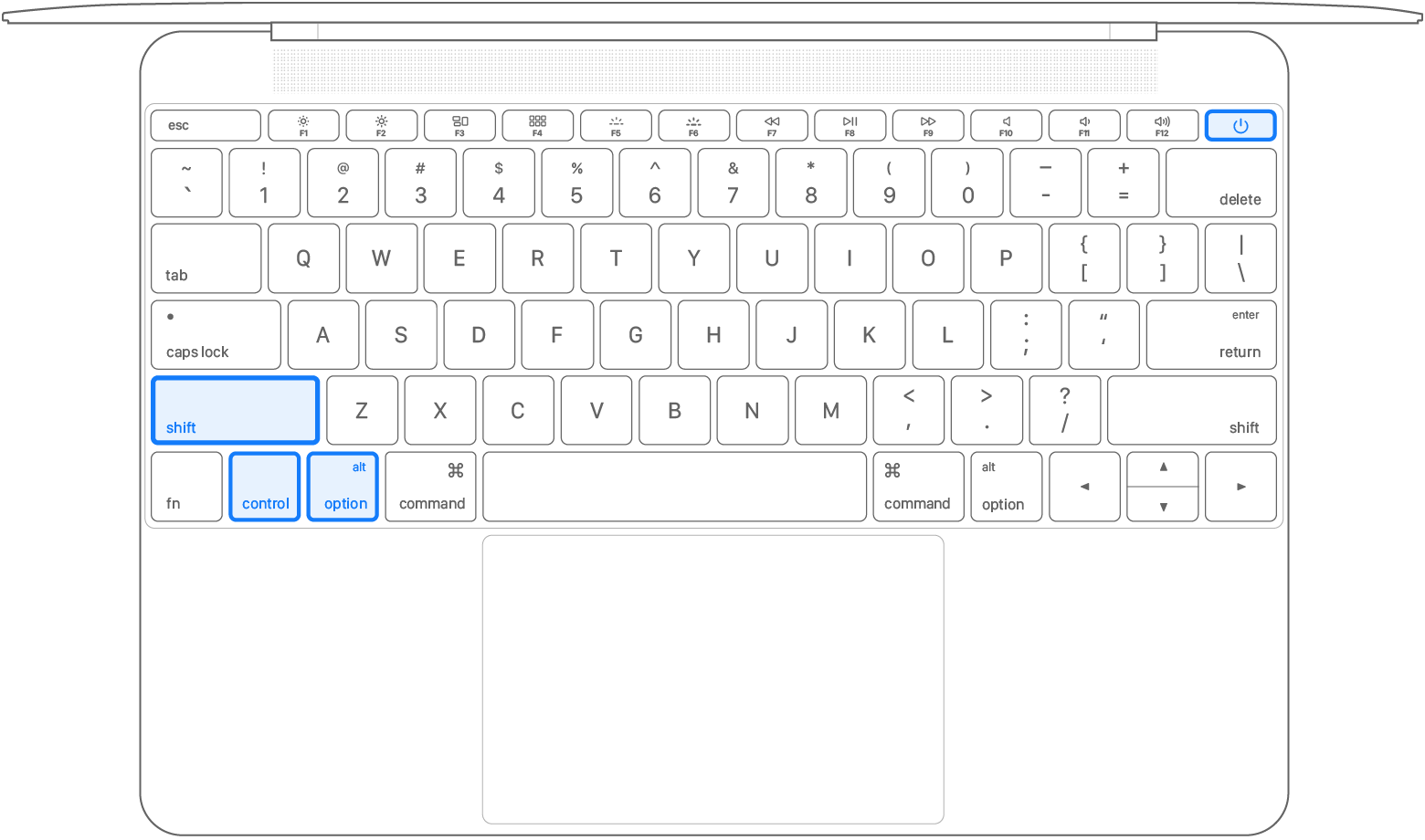
Подробнее про сброс параметров памяти NVRAM и PRAM (https://support.apple.com/ru-ru/HT204063) и контроллера SMC (https://support.apple.com/ru-ru/HT201295) на компьютерах Mac можно почитать на сайте Apple.
Если выполнение данных действий не помогло устранить проблему то, с большой долей вероятности, ошибка Smart вызвана физическим повреждением жесткого диска. В таком случае без замены диска уже не обойтись.

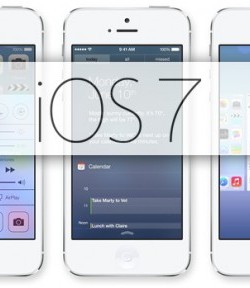
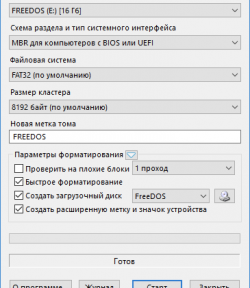




Если считаете статью полезной,
не ленитесь ставить лайки и делиться с друзьями.